2.1 MySQL安装
安装环境:Windows11 64位
软件版本:MySQL 5.7.24 解压版(绿色安装版)
2.1.1 下载
点开上面的链接就能看到如下界面:
选择和自己系统位数相对应的版本点击右边的Download即可下载。
2.1.2 安装
下载完成后我们得到的是一个压缩包,将其解压,我们就可以得到 MySQL 5.7.24 的软件本体了(就是一个文件夹),我们可以把它放在你想安装的位置。
2.2 MySQL配置 2.2.1 添加环境变量
环境变量里面有很多选项,这里我们只用到Path这个参数。为什么在初始化的开始要添加环境变量呢?
在终端中输入一个可执行程序的名字,Windows 会先在环境变量中的Path所指示的路径中寻找一遍,如果找到了就直接执行,没找到就在当前工作目录中继续寻找,如果还没找到,就报错。我们添加环境变量的目的就是能够在任意路径下的终端中直接调用 MySQL 中的相关程序而不用总是切换工作目录,大大方便了操作。
右键开始菜单→设置→系统→系统信息,点击高级系统设置点击环境变量
在系统变量中新建MYSQL_HOME,之后点击确定
在系统变量中找到并编辑Path点击新建,输入%MYSQL_HOME%\bin,最后点击确定。
如何验证是否添加成功?
右键开始菜单,选择Windeos终端(管理员),打开终端,敲入mysql,回车。
如果提示Can't connect to MySQL server on 'localhost'则证明添加成功。
如果提示mysql : 无法将“mysql”项识别为 cmdlet、函数、脚本文件或可运行程序的名称。请检查名称的拼写,如果包括路径,请确保路径正确,然后再试一次。则表示添加失败,请重新检查步骤并重试。
重点
如果敲入mysql回车没有出现提示信息,可能是缺少相应的文件,当在mysql的bin目录下启动测试时,提示由于找不到MSVCR120.dll,无法继续执行代码,重新安装程序可能会解决此问题,这种错误是由于电脑系统缺少部分配置文件引起的卸载 找不到路径,安装 vcredist 下载相关配置文件即可。
具体解决方案可以参考解决安装mysql时的问题:由于找不到MSVCR120.dll,无法继续执行代码,重新安装程序可能会解决此问题这篇博主的文章,有详细的讲解。
我在这里主要分析我遇到这个问题的解决思路:首先,这篇转载文章,安装步骤十分详细,基本不会出现第三种问题,也就是在Windows终端输入mysql,敲回车,控制台没有任何信息,详细检查环境变量配置,基本没有问题,前两种问题的假设前提是环境变量是否配置正确,那么跳过系统环境变量的配置,直接在MySQL安装包下,测试Mysql,便可排除环境变量这一干扰源,输入cmd命令后,终端,输入MySQL,系统提示报酬——由于找不到MSVCR120.dll,无法继续执行代码,重新安装程序可能会解决此问题。配置过Java环境变量,类似的操作也没有出现出错提示,只能说明是系统真的缺少相应的安装程序导致的,我想可能是win11系统没有预装vcredist吧,之前电脑预装过或者下载过,才不会出现这种问题。
2.2.2 新建配置文件
新建一个文本文件,写入以下内容:
[mysql]
default-character-set=utf8
[mysqld]
character-set-server=utf8
default-storage-engine=INNODB
sql_mode=STRICT_TRANS_TABLES,NO_ZERO_IN_DATE,NO_ZERO_DATE,ERROR_FOR_DIVISION_BY_ZERO,NO_AUTO_CREATE_USER,NO_ENGINE_SUBSTITUTION
把上面的文本文件另存为卸载 找不到路径,在保存类型里选所有文件 (*.*),文件名为my.ini,存放的路径为 MySQL 的根目录(例如我的是D:\mysql-5.7.24-winx64根据自己的 MySQL 目录位置修改)。
上面配置文本的意思是,配置数据库的默认编码集为utf-8和默认存储引擎为INNODB。
2.2.3 初始化MySQL
在刚才的终端中敲入mysqld --initialize-insecure回车,稍微等待一会,如果没有出现报错信息则证明data目录初始化没有问题,此时再查看 MySQL 目录下已经有data目录生成。
mysqld --initialize-insecure
2.2.4 注册MySQL服务
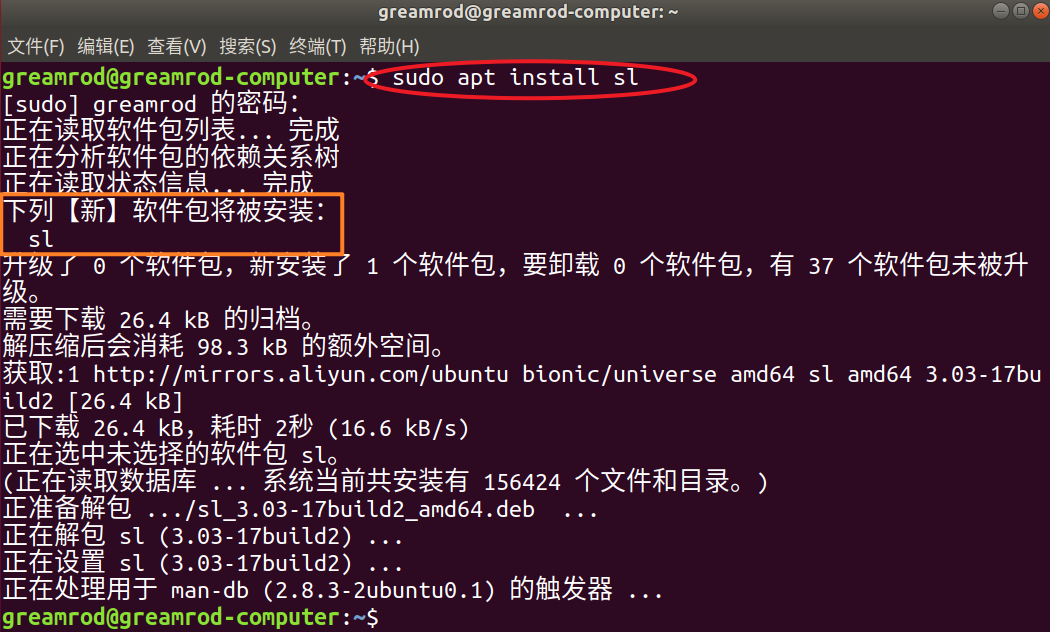
注册服务就是将 MySQL 作为计算机系统后台的一个应用程序。
在终端里敲入mysqld -install,回车。
mysqld -install
现在你的计算机上已经安装好了 MySQL 服务了。
安装了 MySQL 服务的计算机便可以叫做:MySQL 服务器。
假设出现Install/Remove of the Service Denied!提示,请切换管理员权限终端再试
2.2.5 启动MySQL服务
在终端里敲入net start mysql,回车。
net start mysql // 启动 mysql 服务
net stop mysql // 停止 mysql 服务
2.2.6 修改默认账户密码
在终端里敲入mysqladmin -u root password 123456,这里的123456就是指默认管理员(即 root 账户)的密码,可以自行修改成你所需的。
mysqladmin -u root password 123456
[外链图片转存失败,源站可能有防盗链机制,建议将图片保存下来直接上传(img-fZqDymTe-1681452721869)(mark-img/image-20220524141712151.png)]
至此,MySQL 5.7.24 解压版安装完毕!
2.2.7 开启远程访问权限
MySQL 默认是不允许远程访问的,当我们需要远程访问时(比如连接云服务器中的数据库)那么就需要开启远程访问权限。
use mysql;
update user set user.Host='%' where user.User='root';
flush privileges;
2.3 MySQL卸载
如果你想卸载 MySQL,也很简单。
右键开始菜单,选择Windeos终端(管理员),打开终端。
敲入net stop mysql,回车。
net stop mysql
再敲入mysqld -remove mysql,回车。
mysqld -remove mysql
最后删除 MySQL 目录及相关的环境变量。
至此,MySQL 5.7.24 解压版卸载完成!
2.4 MySQL登陆和退出 2.4.1 登陆
右键开始菜单,选择Windeos终端(管理员),打开终端。
在终端中输入,mysql -uroot -p123456,回车,出现下图且左下角为mysql>,则登录成功。
mysql -uroot -p123456
登录参数:
mysql -u用户名 -p密码 -h要连接的mysql服务器的ip地址(默认127.0.0.1) -P端口号(默认3306)
到这里你就可以开始你的 MySQL 之旅了!
2.4.2 退出
退出 MySQL:
exit 或 quit
版权声明
本文仅代表作者观点。
本文系作者授权发表,未经许可,不得转载。

发表评论